Otázka
Problém: Ako odinštalovať WinThruster v OS Windows?
Mohli by ste mi prosím povedať, či je to dôveryhodná aplikácia? Zvažujem odinštalovanie.
Vyriešená odpoveď
Existuje veľa diskusií súvisiacich so spoľahlivosťou WinThruster.[1] Táto aplikácia je reprezentovaná ako nástroj na optimalizáciu systému, ktorý pomáha riešiť spomalenia systému, nereagovanie, zamrznutie, chyby a podobné OS Windows[2] nezrovnalosti. Chyby Windowsu sú nepochybne veľmi časté, takže mať tento typ pomocníka sa zdá byť skvelým riešením.
Na internete však existuje široká škála nástrojov na optimalizáciu PC, takže stojí za to hlbšie porozumieť funkciám, výhodám a nevýhodám každého z nich. Z hľadiska bezpečnosti je program na sto percent legitímny a bezpečný na používanie. Mnoho ľudí sa však na to sťažuje z niekoľkých dôvodov.
V prvom rade sme si všimli, že preverenie môže prísť do počítača v balíku s iným bezplatným softvérom zadarmo, a preto sa niekedy označuje ako potenciálne nechcený program. Po druhé, môže to negatívne ovplyvniť výkon systému (bolo zaznamenané zvýšené spomalenie systému a nereagovanie).
Po tretie, keď si ľudia nainštalujú bezplatnú verziu nástroja, nevykonáva žiadne užitočné operácie, okrem skenovania systému a hlásenia o existujúcich chybách. Na ich opravu je vlastník počítača vyzvaný, aby zaplatil určitú sumu peňazí. V dôsledku toho existuje veľa ľudí, ktorí nie sú spokojní s týmto nástrojom a žiadajú o príručku, ako natrvalo odinštalovať WinThruster v OS Windows.
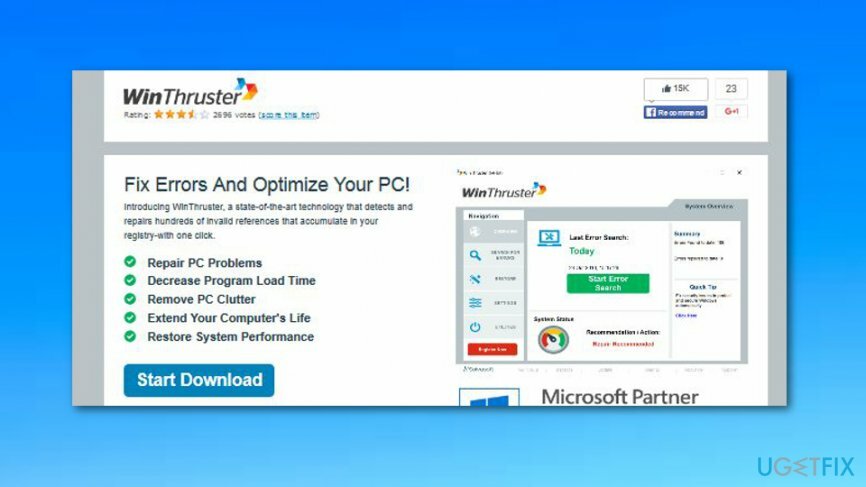
Ako odinštalovať WinThruster v OS Windows?
Ak chcete tieto súbory odinštalovať, musíte si zakúpiť licencovanú verziu Reimage Reimage odinštalovať softvér.
Ak nie ste spokojní s výkonom programu, môžete ho vždy odinštalovať, ale najprv sa musíte rozhodnúť, ktorý spôsob uprednostňujete, t.j. manuálny alebo automatický. Všetky aplikácie, ktoré súvisia so zabezpečením a údržbou systému, musia byť odstránené s mimoriadnou opatrnosťou. Je to preto, že sú často v konflikte s inými aplikáciami, takže akékoľvek zvyšky môžu spôsobiť budúce problémy.
Ak nemáte čas hľadať samostatné súbory v Registroch v sekcii Registre systému Windows[3], môžete nainštalovať ReimageAutomatická práčka Mac X9 a automaticky odinštalovať WinThruster. Ak však nechcete používať ďalší softvér alebo uprednostňujete manuálne odstránenie, musíte urobiť nasledovné:
Krok 1. Zabiť proces
Ak chcete tieto súbory odinštalovať, musíte si zakúpiť licencovanú verziu Reimage Reimage odinštalovať softvér.
- Kliknite pravým tlačidlom myši na ikona WinThruster v pravom dolnom rohu a vyberte možnosť Ukončiť.
- Potom stlačte Ctrl + Alt + Delete otvorené Správca úloh. Nájdite program, kliknite naň pravým tlačidlom myši a vyberte Ukončiť úlohu.
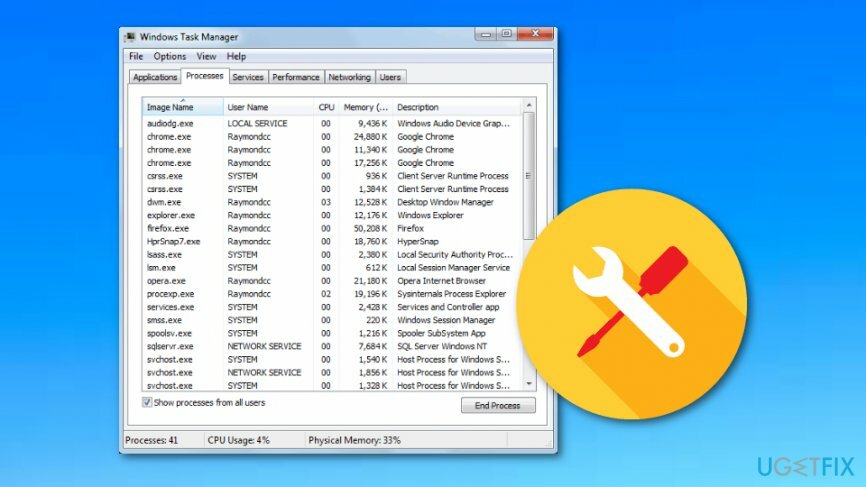
Krok 2. Nájdite program na odinštalovanie programu
Ak chcete tieto súbory odinštalovať, musíte si zakúpiť licencovanú verziu Reimage Reimage odinštalovať softvér.
- Stlačte tlačidlo Windows Kláves + S a potom vyberte Vyhľadávanie.
- Do vyhľadávacieho panela zadajte WinThruster, kliknite naň pravým tlačidlom myši a vyberte odinštalovať.
- Kliknite OK na potvrdenie zmien.
Krok 3 Odstrániť WinThruster z ovládacieho panela
Ak chcete tieto súbory odinštalovať, musíte si zakúpiť licencovanú verziu Reimage Reimage odinštalovať softvér.
- Otvorené Úvodná ponuka → Ovládací panel → programy → Programy a príslušenstvo (Windows 7).
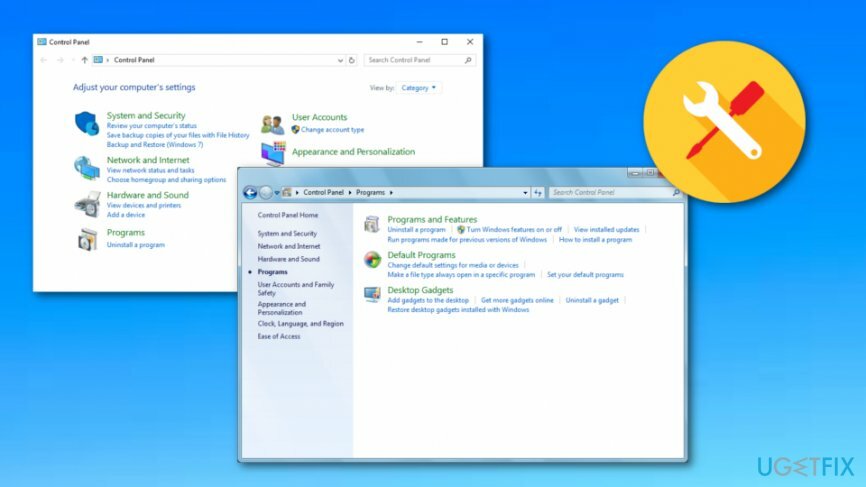
Kliknite pravým tlačidlom myši Štart → Programy a príslušenstvo (Windows Vista/Windows 8.1)
Kliknite Štart → nastavenie → systém → Aplikácie a funkcie (Windows 10)
Spustiť Úvodná ponuka → Ovládací panel → Pridať/odstrániť programy (Windows XP) - Nájdite WinThruster a kliknite Zmeniť/Odstrániť alebo Odinštalovať.
- Kliknite Áno vykonajte odstránenie a potom počkajte, kým sa proces neskončí.
Krok 4 Vyčistite zvyšky programu z registrov
Ak chcete tieto súbory odinštalovať, musíte si zakúpiť licencovanú verziu Reimage Reimage odinštalovať softvér.
- Kliknite Win kláves + R, typ regedit, a udrel Zadajte na otvorenie Editor databázy Registry.
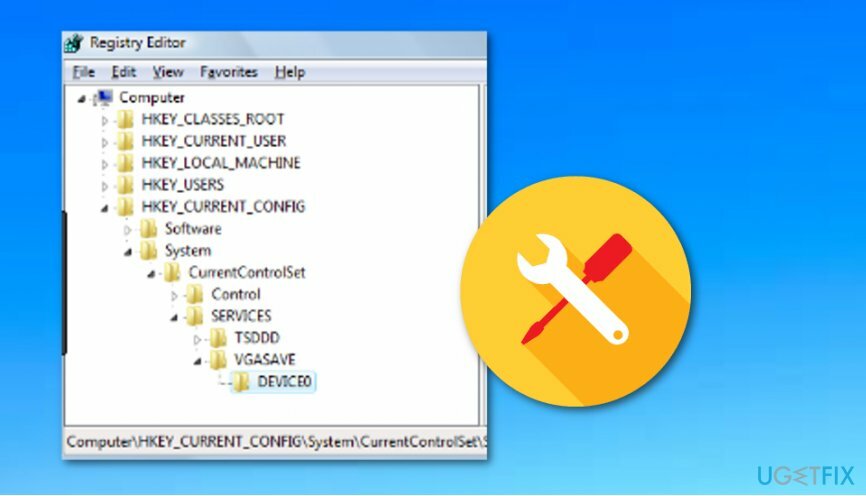
- Kliknite Súbor – Exportovať vytvárať zálohy vašich registrov. Je to potrebné v prípade, že by ste odstránili nesprávne súbory.
- Vyhľadajte súbory súvisiace s WinThruster a odstráňte každý z nich.
- Nakoniec reštartujte počítač.
Zbavte sa programov jediným kliknutím
Tento program môžete odinštalovať pomocou podrobného sprievodcu, ktorý vám predložili odborníci na ugetfix.com. Aby sme vám ušetrili čas, vybrali sme aj nástroje, ktoré vám pomôžu túto úlohu vykonať automaticky. Ak sa ponáhľate alebo ak máte pocit, že nemáte dostatok skúseností na to, aby ste program odinštalovali sami, pokojne použite tieto riešenia:
Ponuka
sprav to hneď!
Stiahnuť ▼softvér na odstráneniešťastie
Záruka
sprav to hneď!
Stiahnuť ▼softvér na odstráneniešťastie
Záruka
Ak sa vám nepodarilo odinštalovať program pomocou Reimage, informujte o svojich problémoch náš tím podpory. Uistite sa, že ste poskytli čo najviac podrobností. Prosím, dajte nám vedieť všetky podrobnosti, o ktorých si myslíte, že by sme mali vedieť o vašom probléme.
Tento patentovaný proces opravy využíva databázu 25 miliónov komponentov, ktoré dokážu nahradiť akýkoľvek poškodený alebo chýbajúci súbor v počítači používateľa.
Ak chcete opraviť poškodený systém, musíte si zakúpiť licencovanú verziu Reimage nástroj na odstránenie škodlivého softvéru.

Aby ste zostali v úplnej anonymite a zabránili ISP a vládu pred špionážou na vás, mali by ste zamestnať Súkromný prístup na internet VPN. Umožní vám pripojiť sa na internet, pričom budete úplne anonymní šifrovaním všetkých informácií, zamedzením sledovačov, reklám, ako aj škodlivého obsahu. Najdôležitejšie je, že zastavíte nezákonné sledovacie aktivity, ktoré NSA a iné vládne inštitúcie vykonávajú za vašim chrbtom.
Počas používania počítača sa môžu kedykoľvek vyskytnúť nepredvídané okolnosti: počítač sa môže vypnúť v dôsledku výpadku prúdu, a Môže sa vyskytnúť modrá obrazovka smrti (BSoD) alebo náhodné aktualizácie systému Windows môžu počítač, keď ste na pár dní odišli minút. V dôsledku toho môže dôjsť k strate vašich školských úloh, dôležitých dokumentov a iných údajov. Komu zotaviť sa stratené súbory, môžete použiť Data Recovery Pro – prehľadáva kópie súborov, ktoré sú stále dostupné na vašom pevnom disku, a rýchlo ich získava.